本日Google Analyticsに登録しましたが、苦戦しました。
工程の一部に WordPress のプラグイン設定があるのですが、いくらやっても、アイキャッチのようなエラー missing parameter: ‘code’ が出て、途中ではねられます。
結論から言うと、Brave っていうブラウザを使用していたのですが、これが駄目でした。Google Chrome に切り替えると、なんの問題もなく、設定が終了しました。
手順を説明します。
Google Analyticsのサイトにゴー
Google アカウントを作った上で、下記のサイトにアクセスしてください。
「さっそく始める」の青ボタンをクリック、
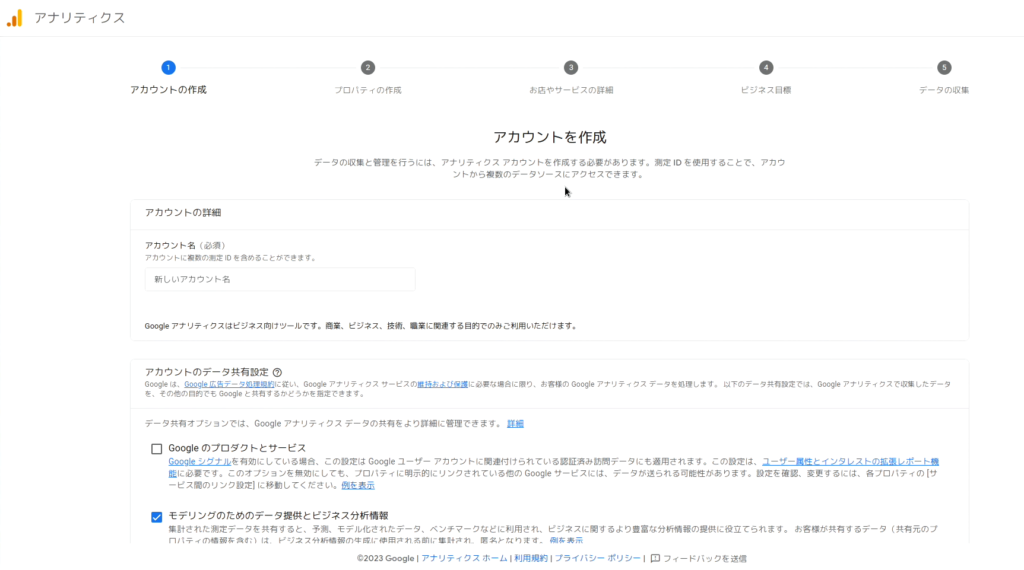
「アカウントを作成」適宜なアカウント名を入力し、ページ下の方にある、青い「次へ」ボタンをクリック
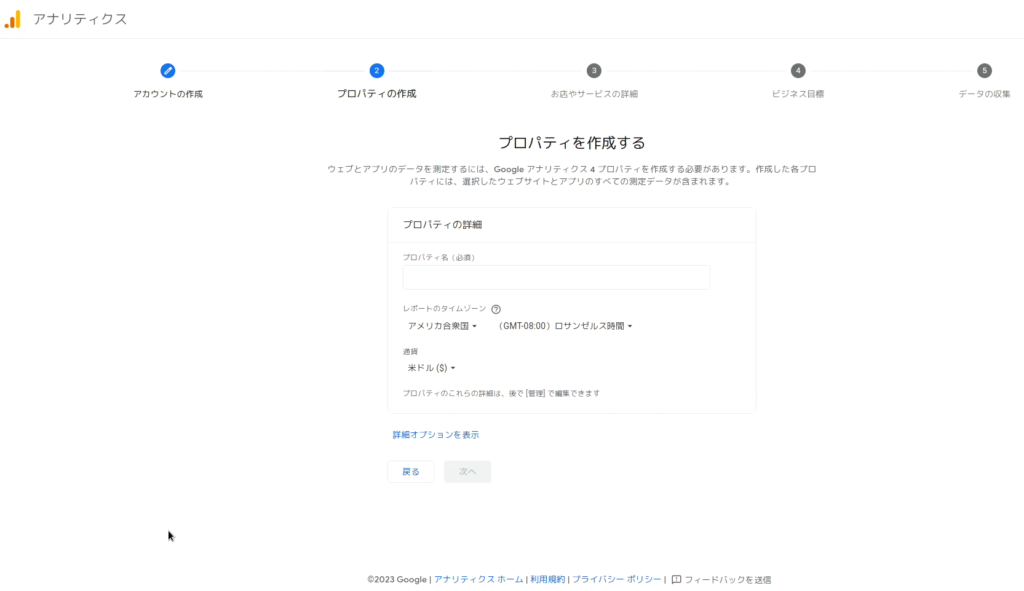
「プロパティ」を作成するページで、プロパティ名とタイムゾーン、通貨を設定。「次へ」が青くなるのでクリック
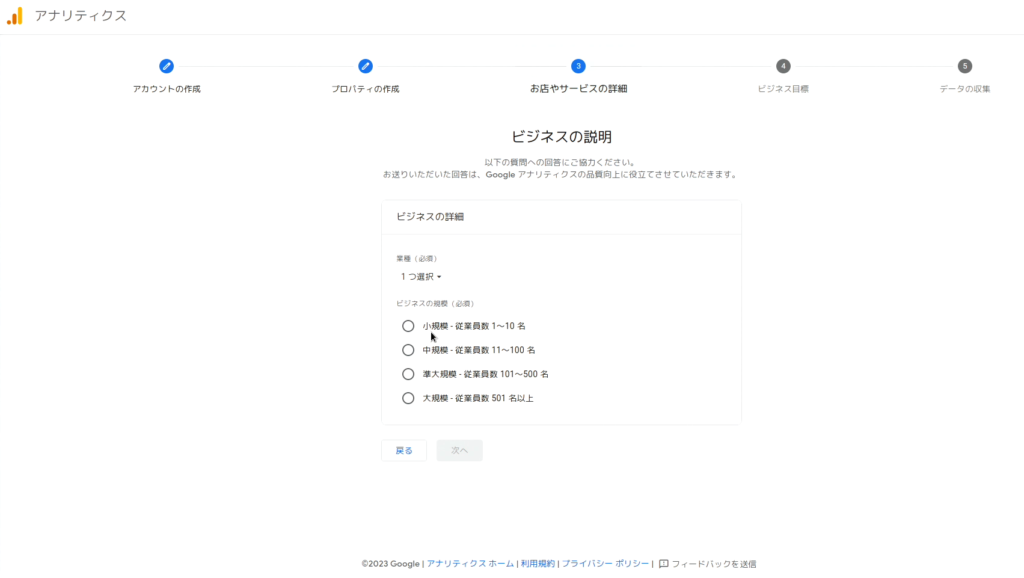
「ビジネスの説明」を入力して、同じく「次へ」が青くなるのでクリック
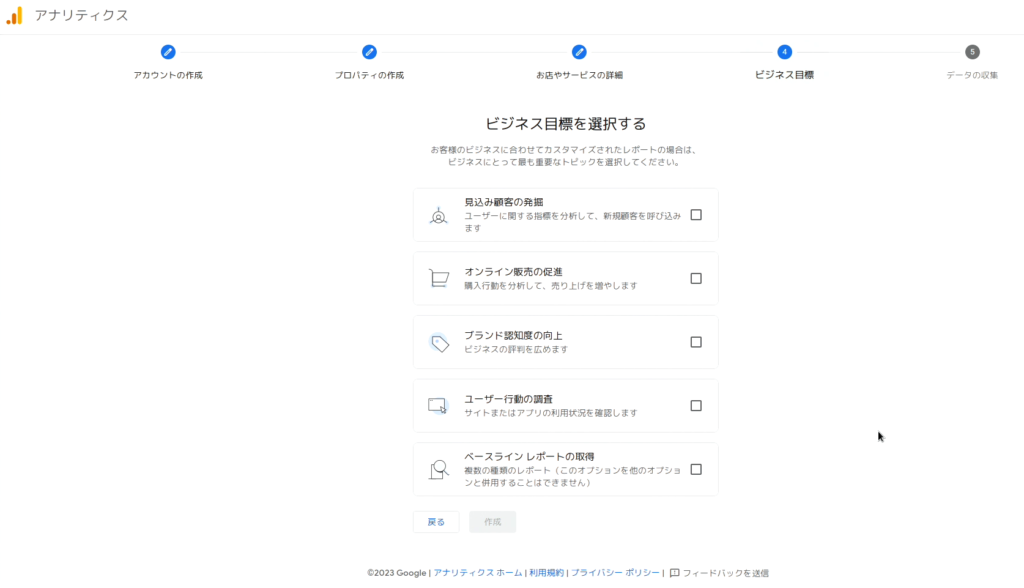
「ビジネス目標を選択する」これも適宜選択。下の「作成」が青くなるのでクリック
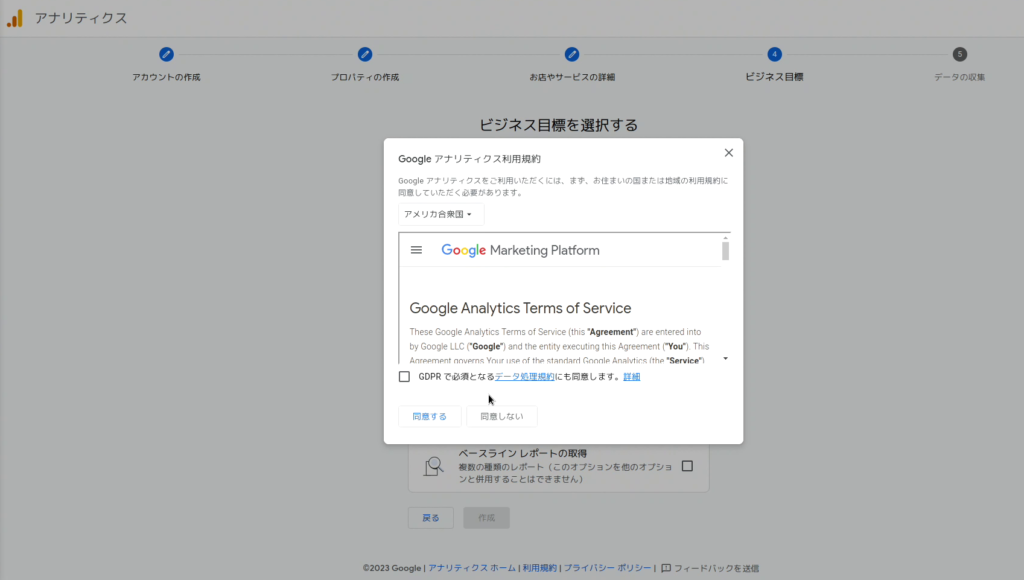
「Google アナリティックス利用規約」が出てくるので、同意できるなら「同意する」をクリック
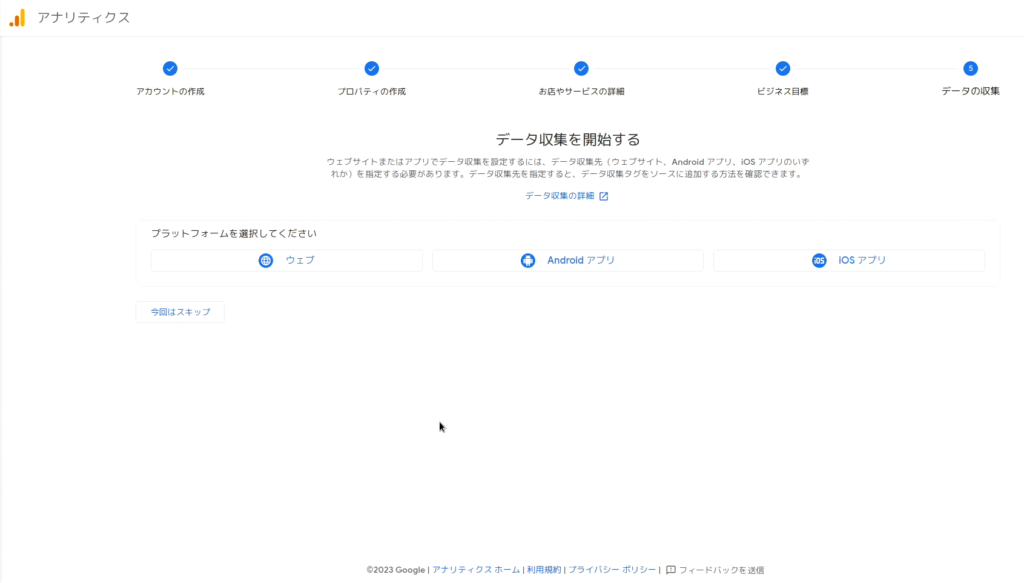
「データ収集を開始する」が出てくるので、この場合「ウェブ」をクリック
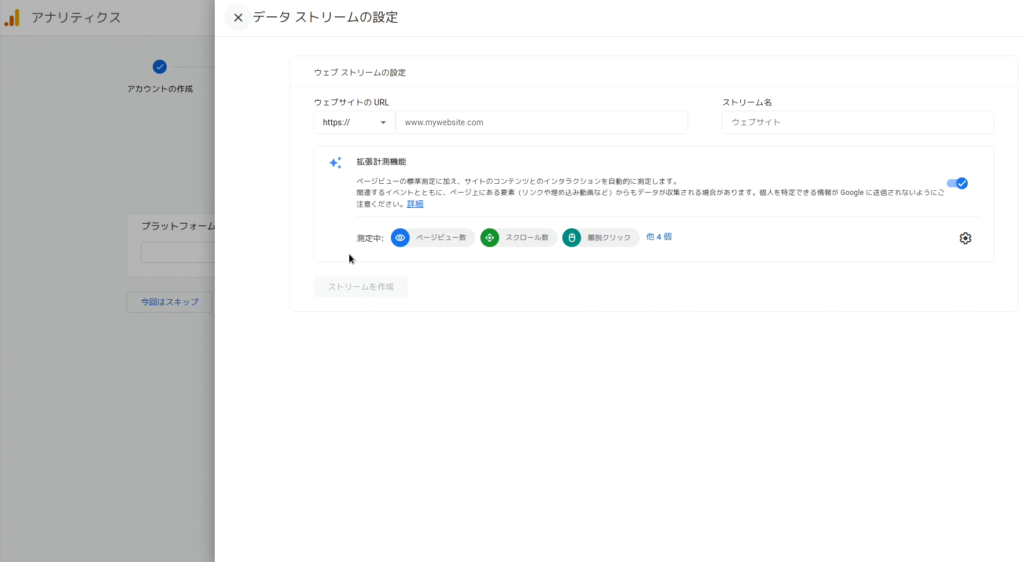
「データ ストリームの設定」が横から出てくるので「ウェブサイトのURL」は自分のサイトのURLと「ストリーム名」を適宜に設定して、青くなった「ストリームを作成」をクリック
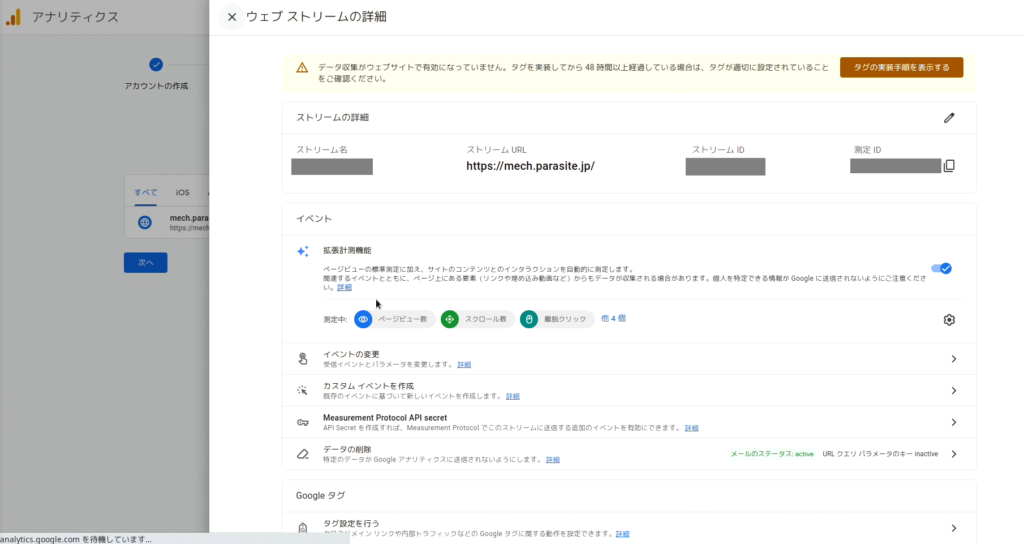
自分の WordPress のページに戻る。
とりあえず、ここまでやったら、自分の WordPress のサイトにログインし、「プラグイン」をクリック
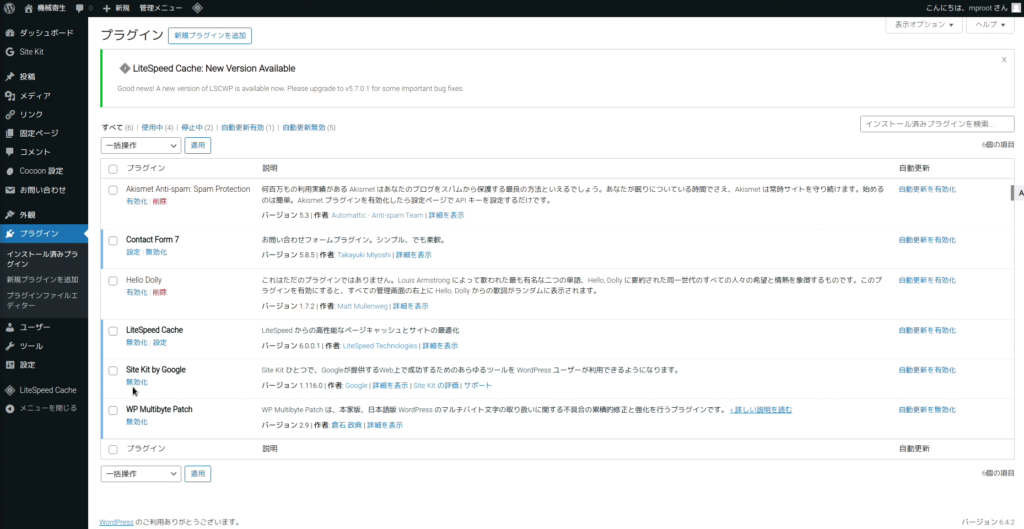
「Site Kit by Google」のプラグインを一旦「無効化」し、その後「有効化」。もし、インストールしていない場合は「新規プラグインを追加」をクリック
Site Kit by Google インストールしていなかった場合。「新規プラグインを追加」
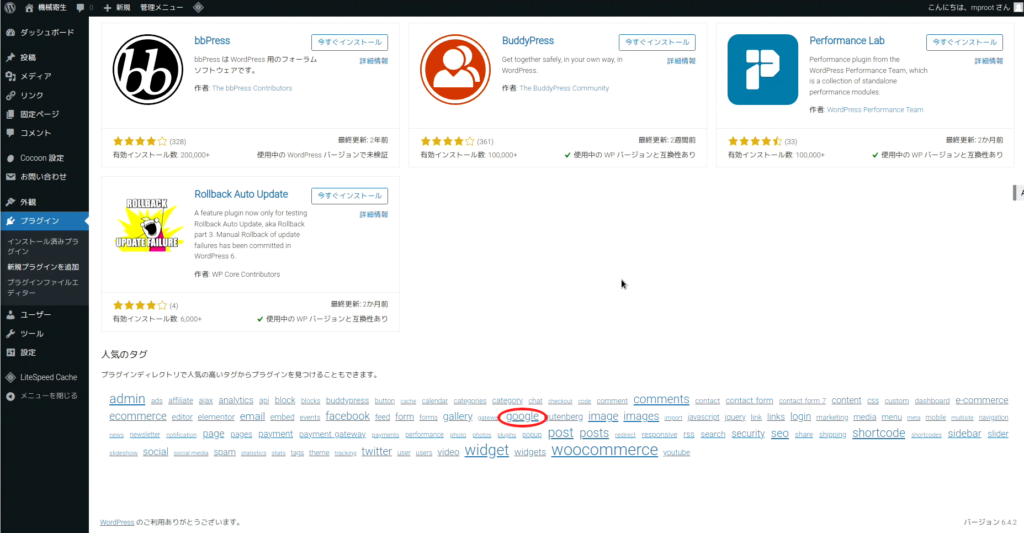
「プラグインを追加」のページが出てくるので、ページ下部の「google」をクリック
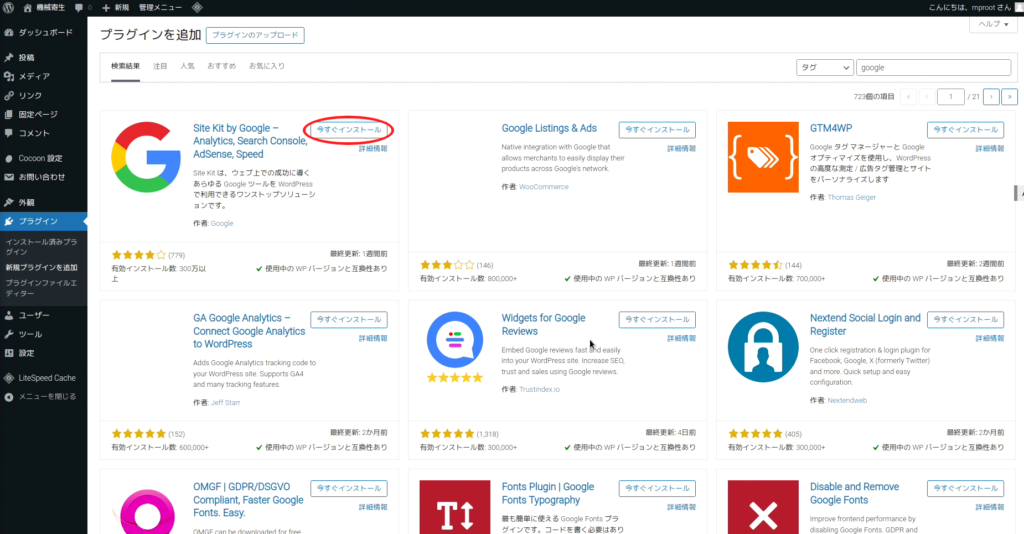
Site Kit by Google の横にある「今すぐインストール」をクリック
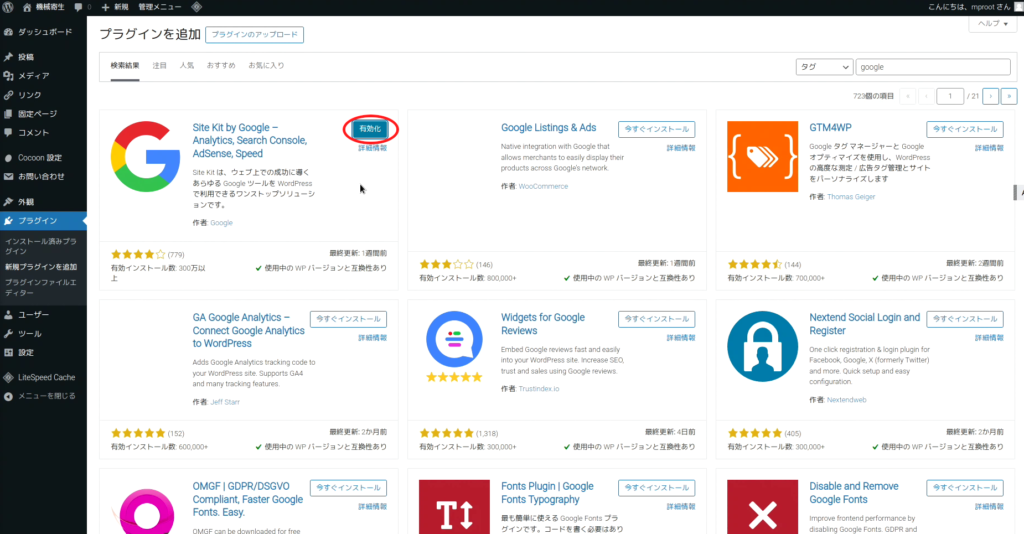
インストールが終わると「有効化」のボタンが出てくるのでクリック
以下は、新規インストールでもインストール済みでも共通手順
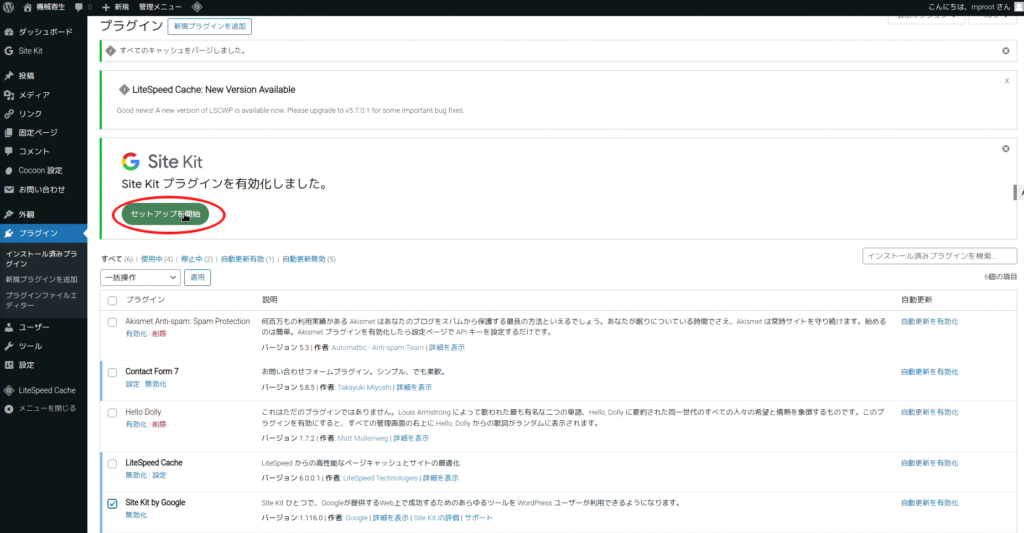
Site Kit プラグインを有効化しました。と出てくるので、「セットアップを開始」をクリック
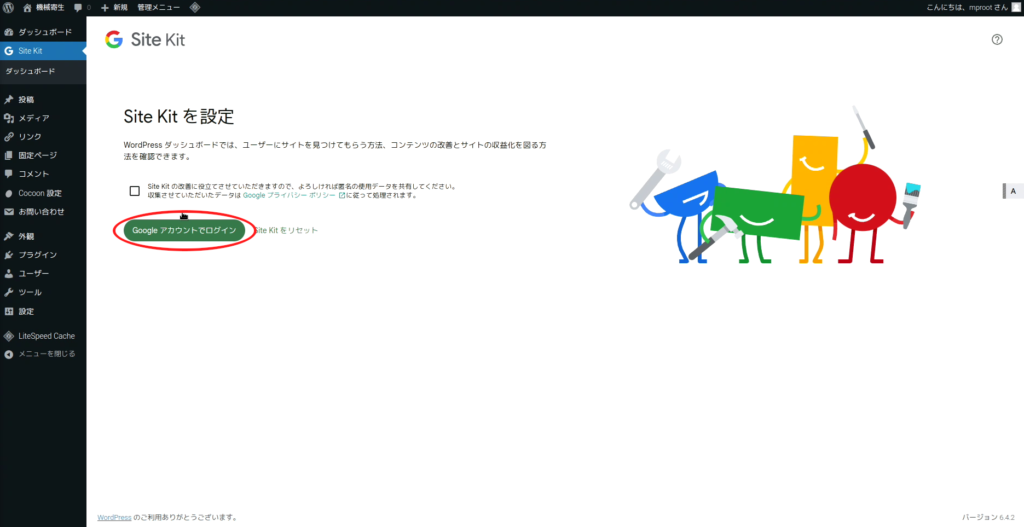
Site Kitを設定のページが出てくるので「Google アカウントでログイン」をクリック
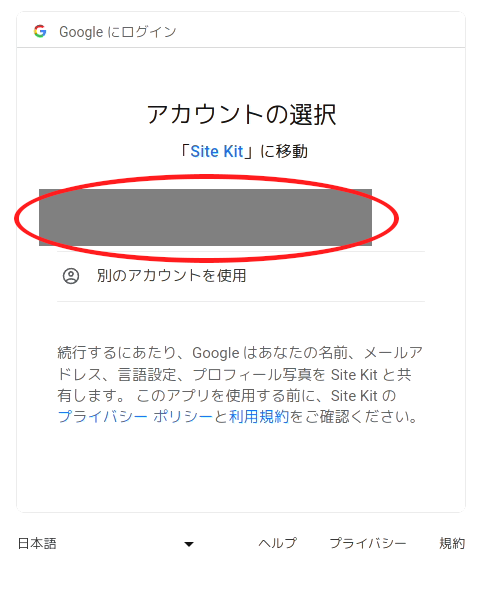
アカウントの選択が出てくるので、Google Analytics で使用したアカウントをクリック
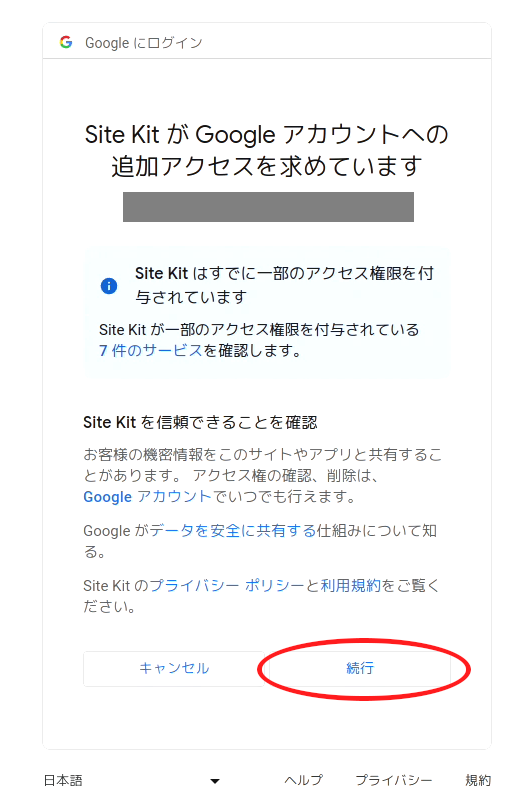
「Site Kit が Google アカウントへの追加アクセスを求めています」と出るので、下部の「続行」をクリック
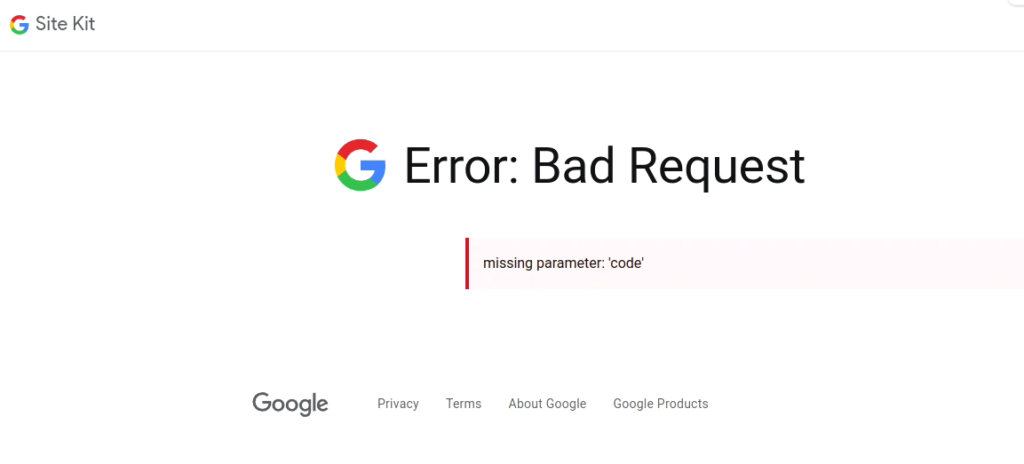
ここで、画面最初のエラーが出ます。でも、全く同じ操作を Google Chrome でやると、
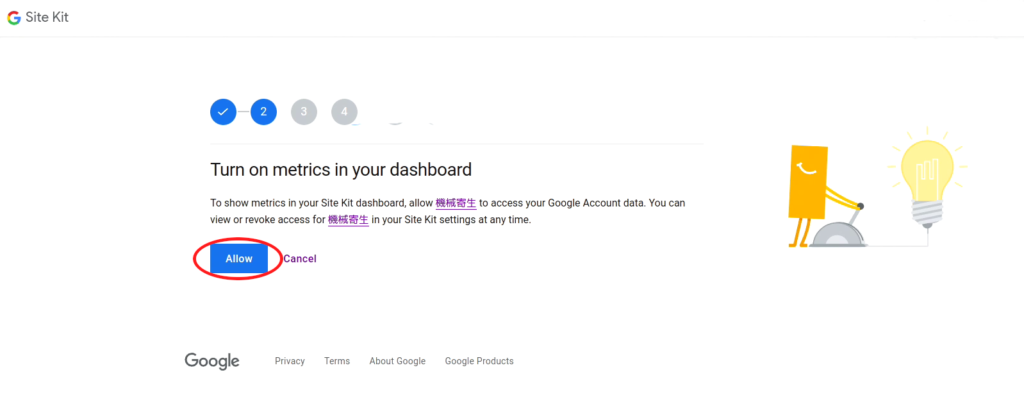
「Turn on metrics in your dashboard」のページが出てきて「Allow」のボタンを押すと、
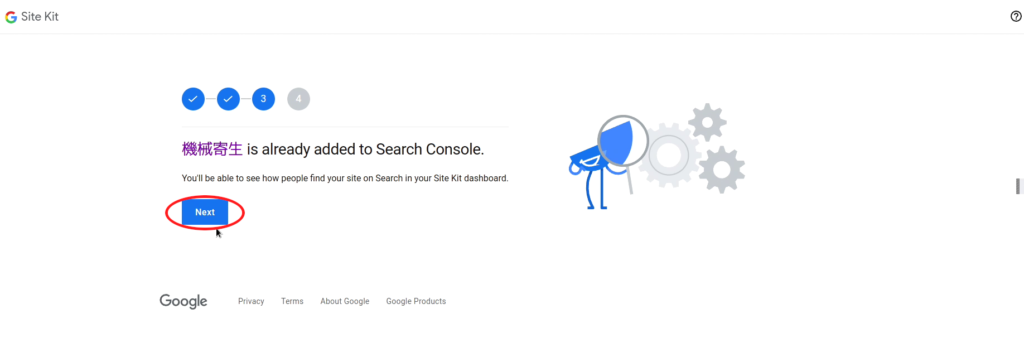
「あなたのサイト is already added to Search Console.」が出てきて(事前に登録しました)「Next」をクリック
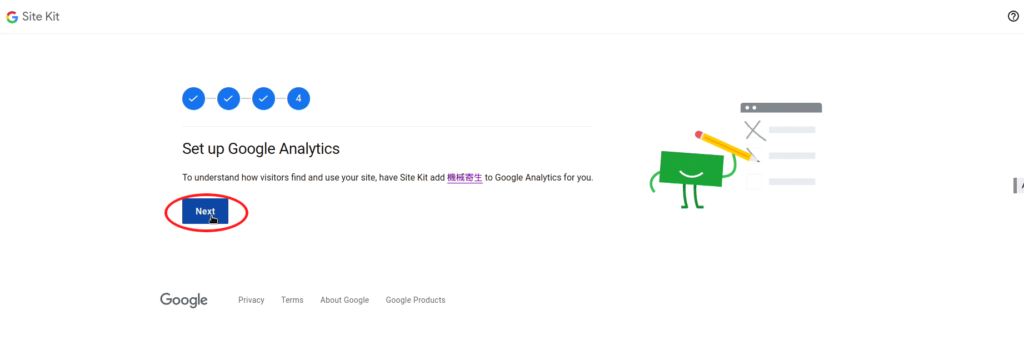
「Set up Google Analytics」が出てくるので「Next」をクリック
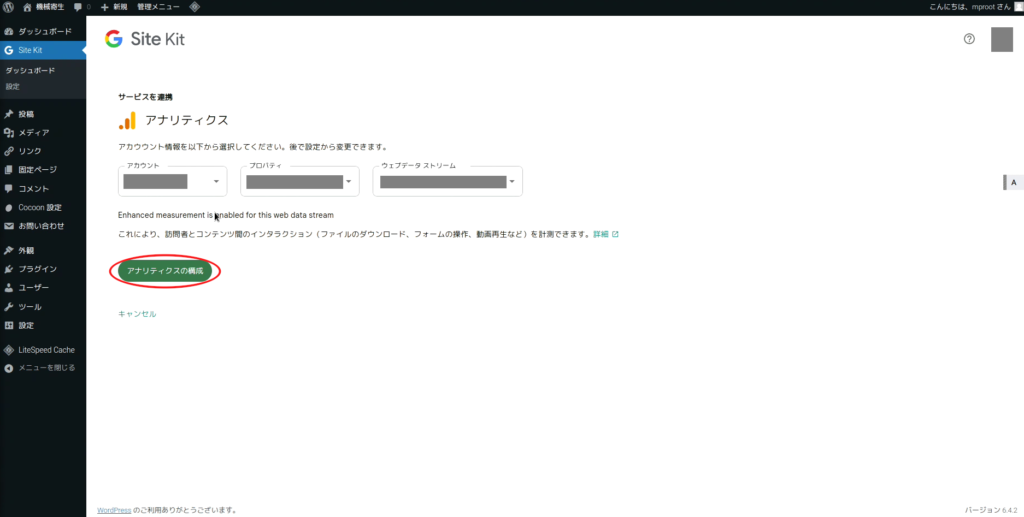
「Site Kit」のページが出てくるので「アナリティクスの構成」をクリック
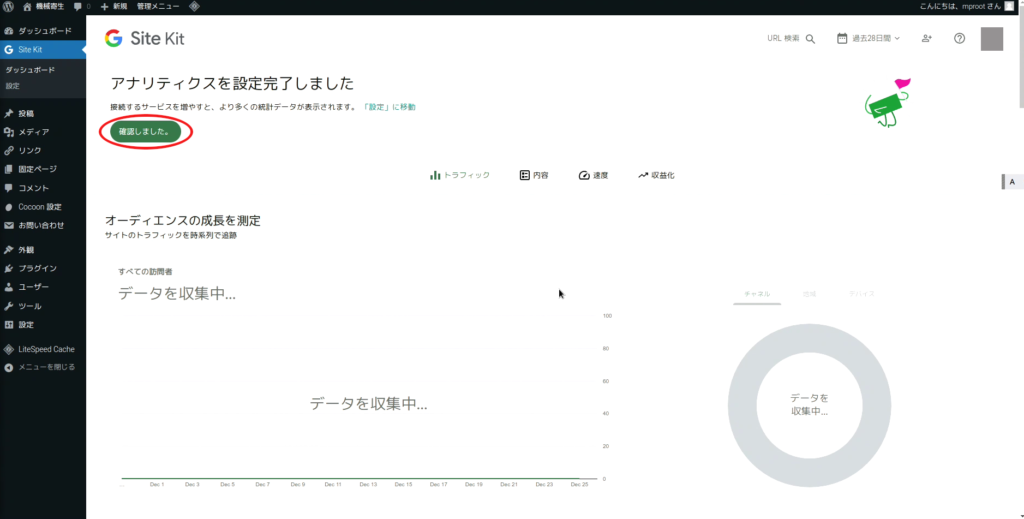
「アナリティクスを設定完了しました」が出てくるので「確認しました。」をクリック
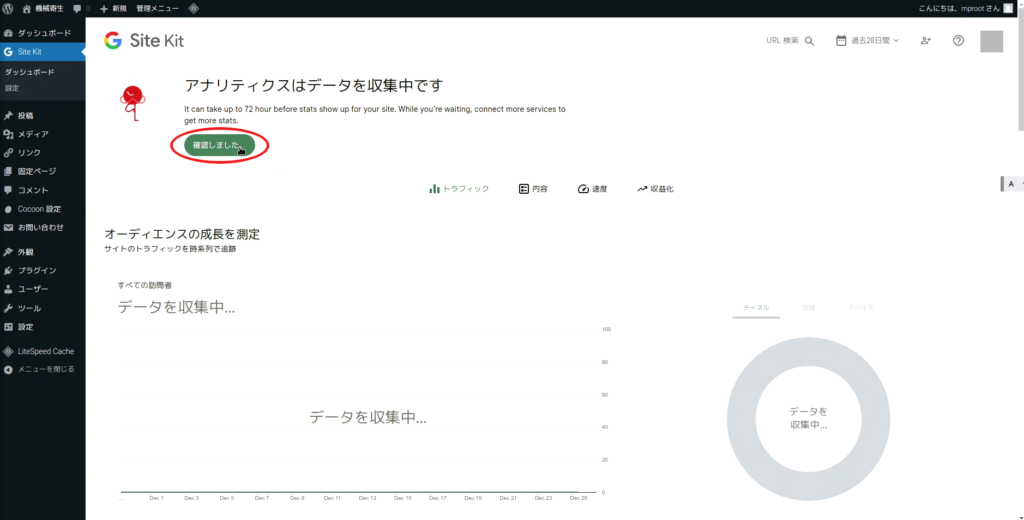
「アナリティクスはデータを収集中です」と出てくるので、またも「確認しました。」をクリック
(データ収集に72時間かかるみたいですが)
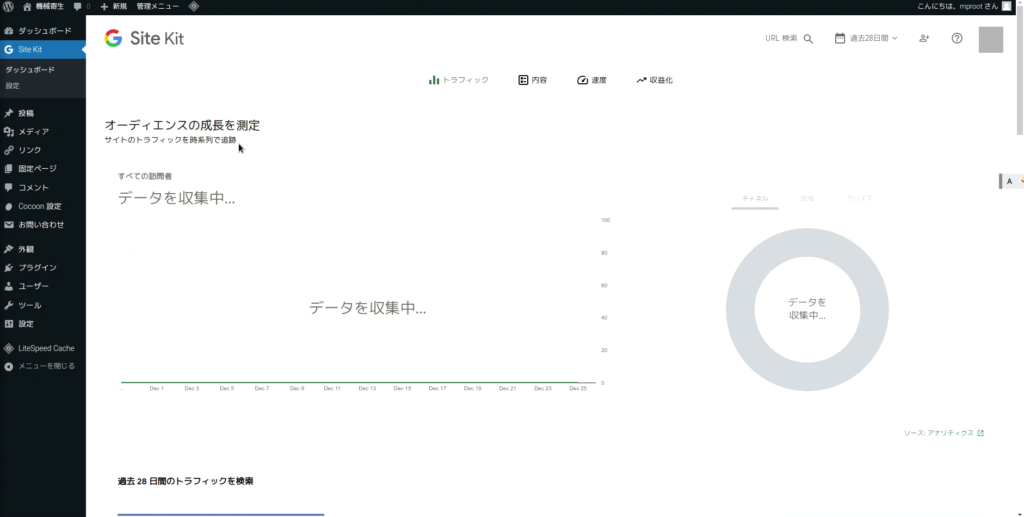
これで完了です。
結論
Google Analytics に限らず、Google系のツールや、WordPressは、Brave で、操作せずに Google Chrome を使用するのが良さそうです。
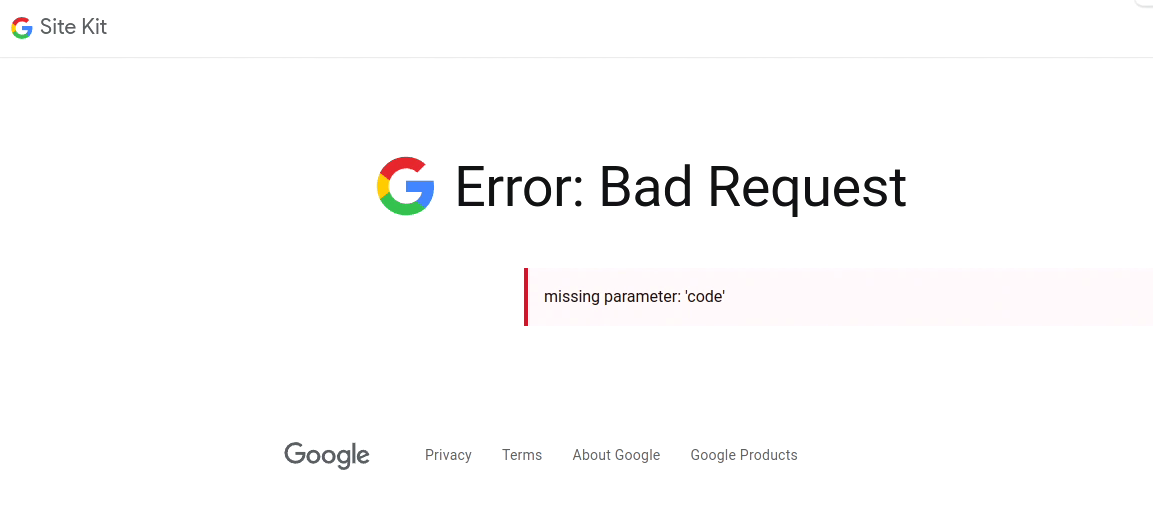


コメント